Microsoft Office 365 oferă o serie de serie de servicii, printre care Exchange Online, Microsoft SharePoint Online, Skype for Business Online și aplicațiile Microsoft Office instalate local sau prin intermediul browser-ului. Astfel utilizatorii, indiferent de locația lor, pot accesa aceste servicii prin intermediul internetului
Portalul de administrare Office 365 -Adăugarea domeniilor proprii și alocarea de licențe pentru utilizatori-

Bogdan Păun
System Engineer Microsoft 365
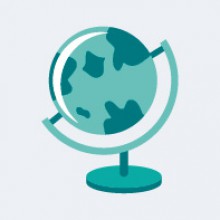
În momentul în care se decide crearea unui cont de Office 365, sunt necesare o serie de informații despre compania pentru care se va crea acest cont și despre persoana ce îl va administra. Sistemul va genera un nume de domeniu default, bazat pe numele companiei, la care se va adăuga extensia .onmicrosoft.com . Deoarece acest domeniu creat nu se poate modifica ca și denumire, după ce a fost creat, este recomandat să vă asigurați că denumirea aleasă este una acceptată de toți decidenţii
Cât despre administrarea serviciilor Office 365, pentru această puteți folosi, fie Portalul de Administrare cât și alte aplicații, cum ar fi PowerShell.
Portalul de Administrare poate fi accesat în browser-ul preferat navigând la adresa https://portal.office.com și alegând opțiunea Admin.
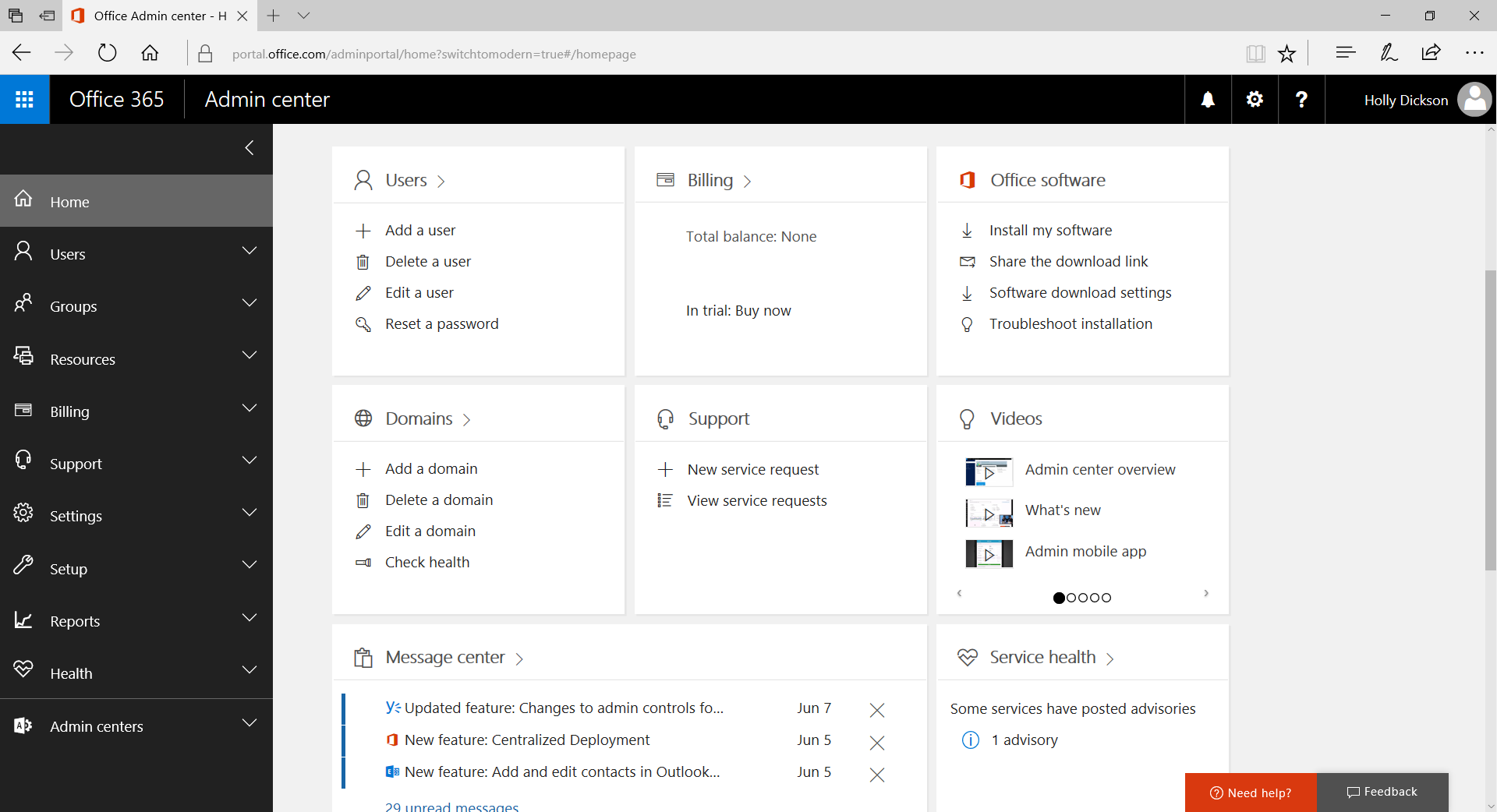
În cadrul portalului, regăsim o serie de meniuri ce permit realizarea mai multor acțiuni ce vizează administrarea diverselor funcționalități disponibile în contul de Office 365.
 Home – este pagina de referință, prima pagină vizibilă în cadrul portalului ce prezintă o vedere de ansamble asupra contului
Home – este pagina de referință, prima pagină vizibilă în cadrul portalului ce prezintă o vedere de ansamble asupra contului Users – oferă posibilitatea de vizualizare, creare și administrare a utilizatorilor
Users – oferă posibilitatea de vizualizare, creare și administrare a utilizatorilor Groups – oferă posibilitatea de vizualizare, creare și administrare a grupurilor de utilizatori
Groups – oferă posibilitatea de vizualizare, creare și administrare a grupurilor de utilizatori Resources – administrarea diverselor resurse, de la săli de ședințe, până la mașini sau calculatoare
Resources – administrarea diverselor resurse, de la săli de ședințe, până la mașini sau calculatoare Billing – oferă o vedere de ansamblu asupra abonamentelor și licențelor disponibile în cont
Billing – oferă o vedere de ansamblu asupra abonamentelor și licențelor disponibile în cont Support – vizualizarea tichetelor de suport deschise către Microsoft
Support – vizualizarea tichetelor de suport deschise către Microsoft Settings – din acest meniu, se pot modifica setările generale pentru aplicații, e-mail, site-uri sau suita Office
Settings – din acest meniu, se pot modifica setările generale pentru aplicații, e-mail, site-uri sau suita Office Setup – administrarea serviciilor ce au acces la datele din cont, migrarea datelor din aplicațiile și serviciile anterioare în noul cont de Office 365 sau poate chiar adăugarea unor domenii proprii, o putem face din acest meniu
Setup – administrarea serviciilor ce au acces la datele din cont, migrarea datelor din aplicațiile și serviciile anterioare în noul cont de Office 365 sau poate chiar adăugarea unor domenii proprii, o putem face din acest meniu Reports – Rapoarte detaliate despre utilizarea Office 365 în cadrul companiei
Reports – Rapoarte detaliate despre utilizarea Office 365 în cadrul companiei Admin centers – Portalurile de administrare dedicate pentru fiecare servicu din Office 365 disponibil în subscripția achiziționată
Admin centers – Portalurile de administrare dedicate pentru fiecare servicu din Office 365 disponibil în subscripția achiziționată
Utilizarea propriului domeniu
Deoarece domeniul utilizat în urma creării contului de Office 365, este cel definit de către Microsoft, în situația în care se dorește utilizarea unui domeniu propriu este necesară urmarea câtorva pași pentru adăugarea lui:
- Primul pas este verificarea deținerii domeniului respectiv
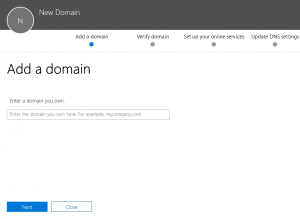
- Asigurați-vă că puteți opera modificări în consola de administrare a domeniului, de la provider pentru a putea actualiza înregistrările DNS
- La meniul Settings din portalul de Office 365, accesați tab-ul Domains și adăugați noul domeniu, realizând o înregistrare de tip TXT sau MX care să dovedească dreptul de utilizare al domeniului
- Actualizați înregistrările DNS ale domeniului pentru a corespunde celor din Office 365 și definiți noul domeniu ca și domeniu principal pe cont
Odată ce acești pași au fost realizați, puteți să începeți adăugarea utilizatorilor și să utilizați serviciile Office 365 pe noul domeniu.
Ulterior finalizării procesului de adăugare a domeniului, fișierul TXT de verificare poate fi șters. De asemenea trebuie să țineți cont că un domeniu, inclusiv subdomeniile sale, poate fi adăugat pe un singur cont de Online Services în același timp.
Crearea conturilor de utilizatori
Administrarea utilizatorilor și a grupurilor este una din operațiunile de bază realizate de către administratori, aproape zilnic.
În funcție de nevoi, mediu și cunoștințe adăugarea și administrarea conturilor de utilizatori se poate face prin intermediul portalului de administrare Office 365 unul câte unul sau un calupuri prin urcarea de fișiere CSV, prin linie de comandă sau script-uri prin intermediul PowerShell sau prin conectarea și sincronizarea Azure Active Directory din contul de Office 365 cu un Windows Server Active Directory.
Utilizarea portalului de administrare Office 365 este opțiunea cea mai la îndemână pentru crearea utilizatorilor, fie că este vorba de crearea unui utilizator individual sau crearea de utilizatori multipli prin importare de CSV.
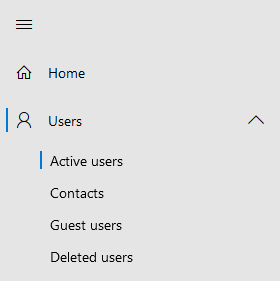
- În portalul de Office 365, accesăm secțiunea Users à Active Users, unde regăsim ambele opțiuni
- Dacă alegem opțiunea de definire individuală a fiecărui utilizator, Add User, introducem informațiile despre numele utilizatorului, dacă acesta va avea sau nu drepturi de administrare pe cont și locația în care acest utilizator se află și va utiliza serviciile din Office 365
- În cazul opțiunii de adăugare de utilizatori multipli, Import multiple users, avem posibilitatea de a descărca un fișier CSV ce este necesar a fi populat cu informațiile despre utilizatori. Odată acesta completat și urcat în portal, este verificat iar utilizatorii creați.
În ambele cazuri de mai sus, avem posibilitatea să trimitem informațiile despre numele de utilizator creat și parolă temporară către o adresă de e-mail.
Dacă alegem să trimitem datele despre utilizatori și parolele temporare pe e-mail, trebuie ținut cont că acestea vor fi transmise ca text, fără criptare.
Alocarea licentelor catre utilizatori
Pentru a putea utiliza serviciile Office 365, este necesar ca fiecare utilizator să aibă alocată o licență care să acopere accesul la serviciile respective.
În momentul alocării licenței către utilizator, automat serviciile incluse în acea licență vor începe să fie provizionate.
Licențele pot fi alocate sau dealocate pe ușeri doar de către administratorii globali sau administratorii de utilizatori.
Pentru alocarea licențelor către utilizatori, în portalul de administrare Office 365, la secțiunea Users / Active Users selectăm utilizatorii pentru care dorim să modificăm licențele ce le sunt asociate și utilizând butonul Edit product licenses accesăm panoul de licențiere. Pentru a putea aloca licențele pe utilizatori este necesar să definim locația în care utilizatorii vor folosi serviciile la care au acces prin licențele respective.
Portalul de Office 365 oferă o serie de informații importante despre utilizarea și disponibilitatea licențelor, cum ar fi numărul total de licențe, numărul de licențe utilizate și care sunt utilizatorii nelicențiați.
Office 365 acceptă o multitudine de opțiuni și aplicații de administrare a serviciilor, utilizatorilor, a rolurilor lor în cadrul contului sau a licențelor ce sunt alocate către aceștia, portalul de administrare / Admin Center fiind una din opțiunile cele mai intuitive și ușor de utilizat.
Pentru informații suplimentare despre ce oferă soluția Office 365 sau alte soluții Microsoft,
vă rugăm să ne contactați.
